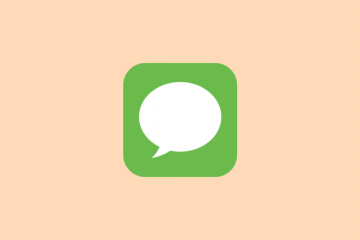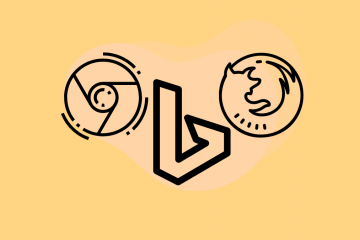Firma Google ogłosiła niedawno nową funkcję o nazwie Klucze dostępu do osobistych kont Google, która powinna ułatwić logowanie się na konto i zapewnić większe bezpieczeństwo niż hasła. Jak na ironię, nowa funkcja mająca zastąpić hasła została wydana w Światowy Dzień Hasła.
Dlaczego musimy zmieniać hasła?
Oczywiście, hasła były świetnym sposobem zabezpieczania kont, kiedy zostały wprowadzone po raz pierwszy, ale nie są już wystarczająco bezpieczne. Są niewygodne w użyciu i podatne na ataki phishingowe i wycieki danych. I nakładają na użytkowników dużą odpowiedzialność, której, szczerze mówiąc, większość ludzi zawodzi.
Nawet jeśli nie jesteś jedną z tych osób i tworzenie silnych haseł jest jedną z Twoich supermocy, zdziwisz się, gdy dowiesz się, ilu użytkowników często nie jest w stanie stworzyć silnych haseł. Hasła takie jak 123456 lub hasło są nadal najpopularniejszymi hasłami na całym świecie.
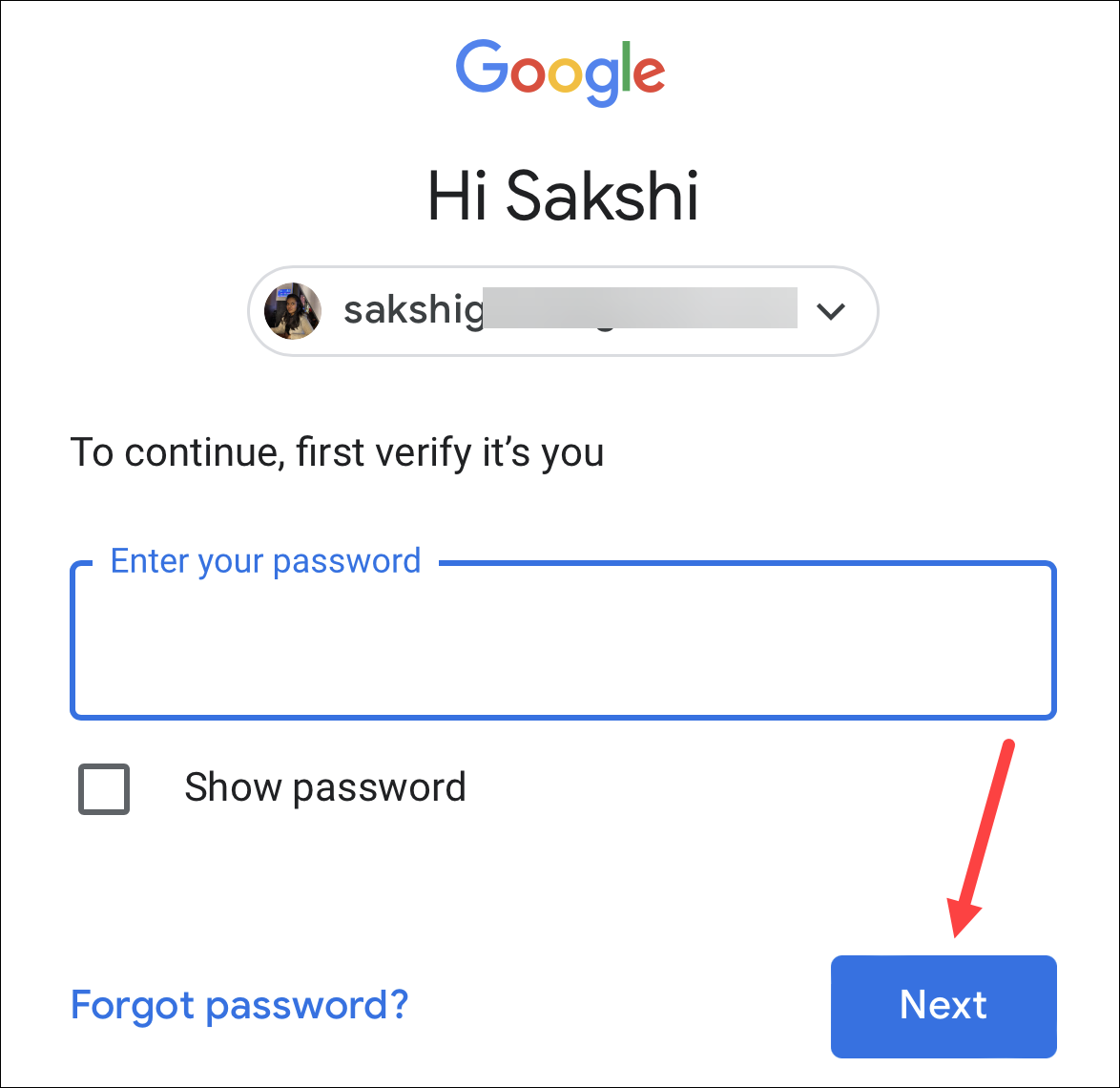
I są jeszcze tacy którzy ostatecznie tworzą silne hasło, ale potem myślą, że ich zadanie zostało wykonane i ponownie używają hasła w wielu witrynach. Nawet jeśli jesteś rzadkim gatunkiem, który używa silnych haseł i nigdy ich nie używa ponownie, nadal są oni narażeni na ataki typu phishing, wycieki danych i bardziej znane ataki typu „SIM swap”, które nawet czynią uwierzytelnianie 2SV (2FA/MFA) bezużytecznym.
Klucze dostępu są lepszą alternatywą, ponieważ rozwiązują problemy związane z hasłami.
Co to jest klucz dostępu?
Klucze dostępu to nowy typ uwierzytelniania bez hasła, który wykorzystuje Twoje dane biometryczne, takie jak odcisk palca, skan twarzy lub blokada ekranu urządzenia, np. kod PIN, do zweryfikować Twoją tożsamość. Oznacza to, że nie musisz pamiętać żadnych haseł i istnieje mniejsze prawdopodobieństwo, że padniesz ofiarą ataków typu phishing, ponieważ nie możesz przypadkowo przekazać hasła szkodliwemu podmiotowi.
Są też bezpieczniejsze i wygodniejsze niż hasła. Ponieważ są one przechowywane na Twoim urządzeniu, nie są narażone na wycieki danych. Są również łatwiejsze w użyciu niż hasła, ponieważ możesz zalogować się jednym dotknięciem lub skanem zamiast konieczności wpisywania długich haseł za każdym razem.
Klucze dostępu są również unikatowe dla witryny lub aplikacji, w której się logujesz, więc nie ma ryzyka ich ponownego użycia.
Dla użytkowników technicznych, którzy chcą zajrzeć pod maskę, oto małe wyjaśnienie:
Klucze są oparte na standardzie WebAuthentication (lub „WebAuthn”), który wykorzystuje kryptografię klucza publicznego. Kryptografia z kluczem publicznym wykorzystuje dwa klucze – klucz publiczny, który jest przechowywany na serwerze i jest widoczny dla wszystkich, oraz klucz prywatny, który jest tajnym kluczem, którego nikt nie zna do szyfrowania danych. Klucz prywatny jest przechowywany na Twoim urządzeniu i w większości przypadków nigdy go nie opuszcza. W każdym razie nigdy nie jest udostępniany serwerowi.
Jak działają klucze dostępu Google?
Kiedy tworzysz hasło do swojego konta Google, tworzony jest klucz prywatny, który jest przechowywany na Twoim urządzeniu. Tworzony jest również odpowiedni klucz publiczny, który jest przesyłany na serwer Google.
Gdy chcesz zalogować się na swoje konto Google, Twoje urządzenie musi podpisać unikalne wyzwanie kluczem prywatnym po Twojej akceptacji. Następnie Google zweryfikuje podpis przy użyciu klucza publicznego przechowywanego na swoim serwerze, a jeśli się zgadzają, nastąpi zalogowanie. Żadna z informacji udostępnionych Google, tj. podpis i klucz publiczny, nie będzie zawierać żadnych danych osobowych dotyczących Twoje dane biometryczne.
Urządzenie, którego używasz do kluczy dostępu, zapewnia również, że podpis jest udostępniany tylko witrynom i aplikacjom Google, a nie szkodliwym witrynom wyłudzającym informacje. Nie musisz więc być tak czujny podczas używania kluczy dostępu, jak w przypadku innych form uwierzytelniania.
Google opracował klucze dostępu wraz z innymi graczami w sojuszu FIDO; dzięki temu klucze dostępu są kompatybilne z wieloma urządzeniami i systemami operacyjnymi.
Klucze Google również obsługują różne urządzenia, systemy operacyjne i przeglądarki. Jeśli jesteś zarejestrowany w Programie ochrony zaawansowanej, zamiast kluczy bezpieczeństwa można używać kluczy dostępu. Należą do nich:
laptop lub komputer stacjonarny z systemem Windows 10 lub nowszym urządzenia Mac z systemem co najmniej macOS VenturaiPhone z systemem co najmniej iOS 16 Urządzenia z systemem Android w wersji 9 lub nowszej Sprzętowy klucz bezpieczeństwa (USB) obsługujący protokół FIDO2
Otrzymasz również potrzebujesz jednej z tych przeglądarek na swoim urządzeniu, aby używać kluczy dostępu:
Przeglądarka Chrome 109 lub przeglądarka upSafari 16 lub przeglądarka upEdge 109 lub nowsza
Aby móc używać kluczy dostępu, na Twoim urządzeniu musi być włączona następująca przeglądarka:
Blokada ekranuBluetooth (jeśli chcesz użyć klucza dostępu w telefonie, aby zalogować się do konta Google na innym komputerze).
💡
Klucze są obecnie dostępne tylko dla Twojego osobistego konta Google, a nie dla kont szkolnych lub służbowych.
Klucze dostępu mogą być również dostępne na innych urządzeniach. Na przykład, jeśli utworzysz klucz dostępu na swoim iPhonie, zostanie on zsynchronizowany z pękiem kluczy iCloud, dzięki czemu będzie dostępny na komputerze Mac przy użyciu tego samego Apple ID. Podobnie, jeśli używasz menedżera haseł, takiego jak Menedżer haseł Google, do synchronizacji klucza dostępu, może on być również dostępny na innych urządzeniach. Menedżerowie haseł używają kompleksowego szyfrowania kluczy dostępu przed ich synchronizacją, dzięki czemu możesz mieć pewność, że nadal są bezpieczne.
Jak utworzyć klucz dostępu
Do utworzenia klucza dostępu możesz użyć dowolnego obsługiwanego urządzenia. Na potrzeby tego przewodnika zaprezentujemy proces za pomocą iPhone’a w przeglądarce Safari, ale proces będzie taki sam również na innych urządzeniach.
💡
Jedyną rzeczą, o której powinieneś pamiętać, jest to, że musisz posiadać urządzenie. Klucze dostępu są dostępne na urządzeniu nawet po wylogowaniu się z konta Google. Tak więc, jeśli ktoś inny ma dostęp do urządzenia, tj. Może je odblokować, może zalogować się na Twoje konto Google za pomocą utworzonego klucza dostępu.
Aby utworzyć klucz dostępu, wejdź na g.co/passkeys. Będziesz musiał zweryfikować, czy to ty próbujesz utworzyć hasło, logując się na swoje konto.
Następnie dotknij opcji „Utwórz klucz dostępu”.
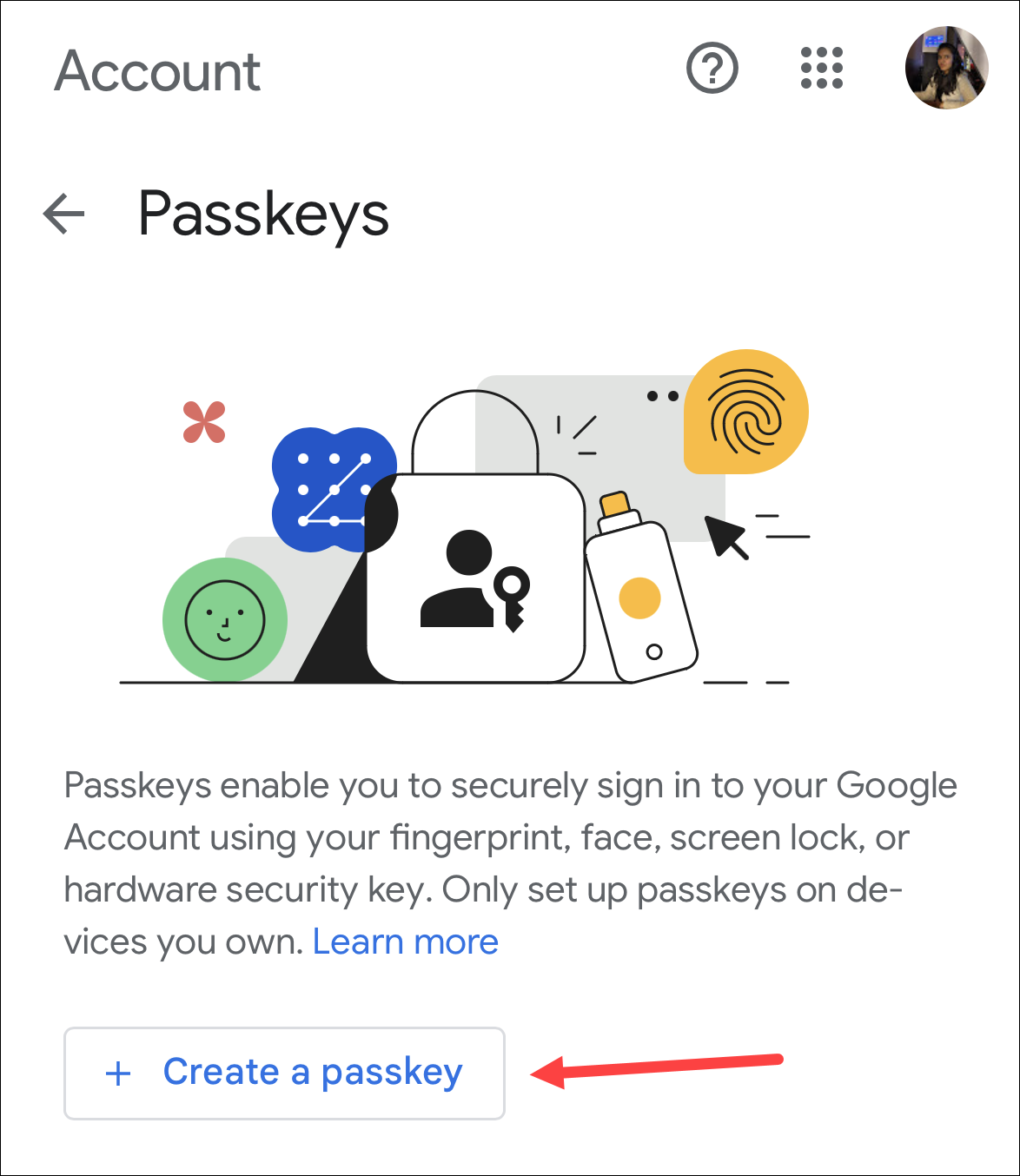
Wyskakujące okienko pojawić się; stuknij „Kontynuuj”.
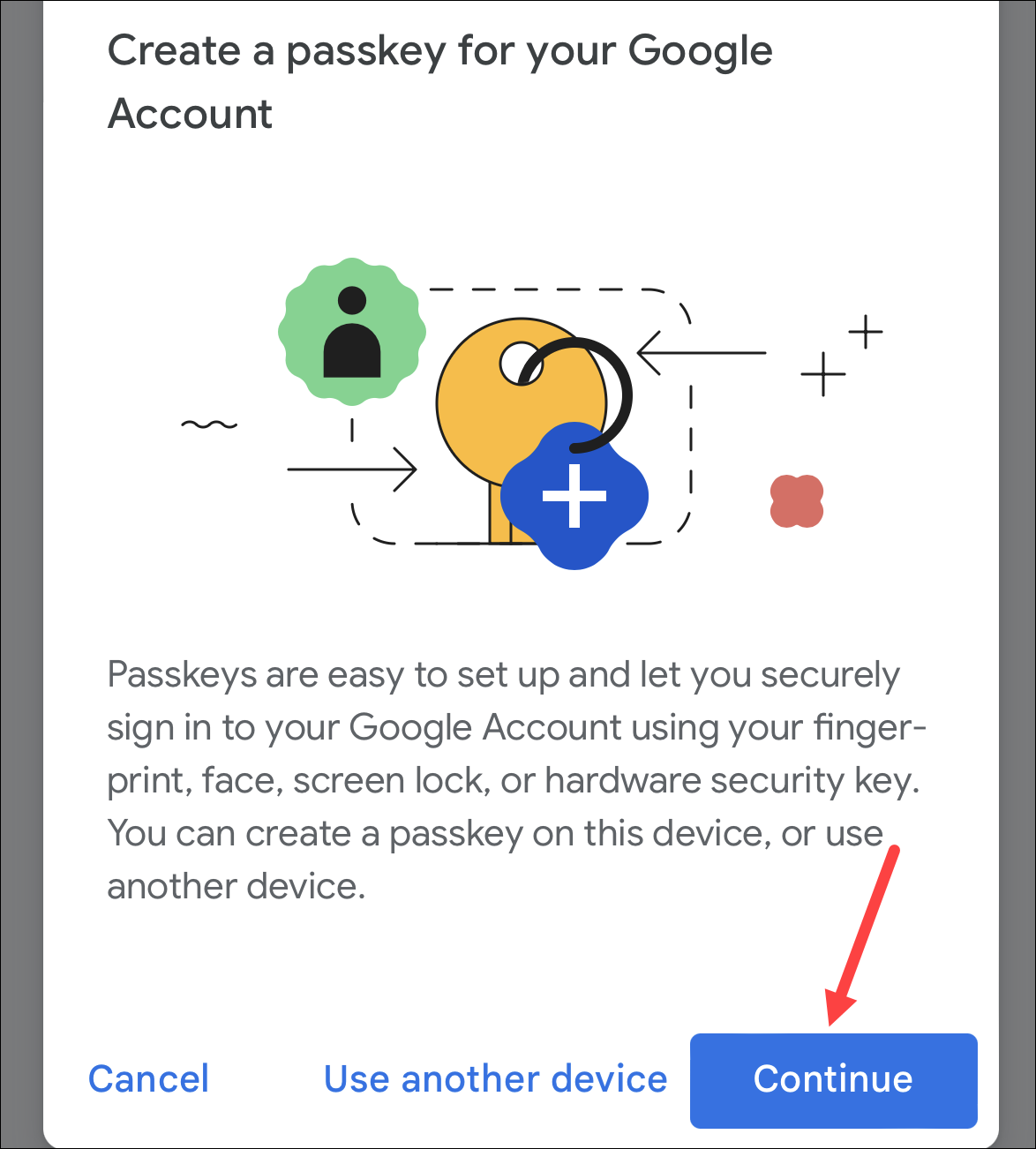
Kolejne wyskakujące okienko z potwierdzeniem pojawi się z pęku kluczy iCloud z pytaniem, czy chcesz zapisać hasło do swojego konta Google. Ponownie dotknij „Kontynuuj”. Następnie zweryfikuj swoją tożsamość za pomocą odcisku palca, FaceID lub blokady ekranu.
I to wszystko. Zostanie utworzony klucz dostępu. Kliknij „Gotowe”, aby zamknąć wyskakujące okienko.
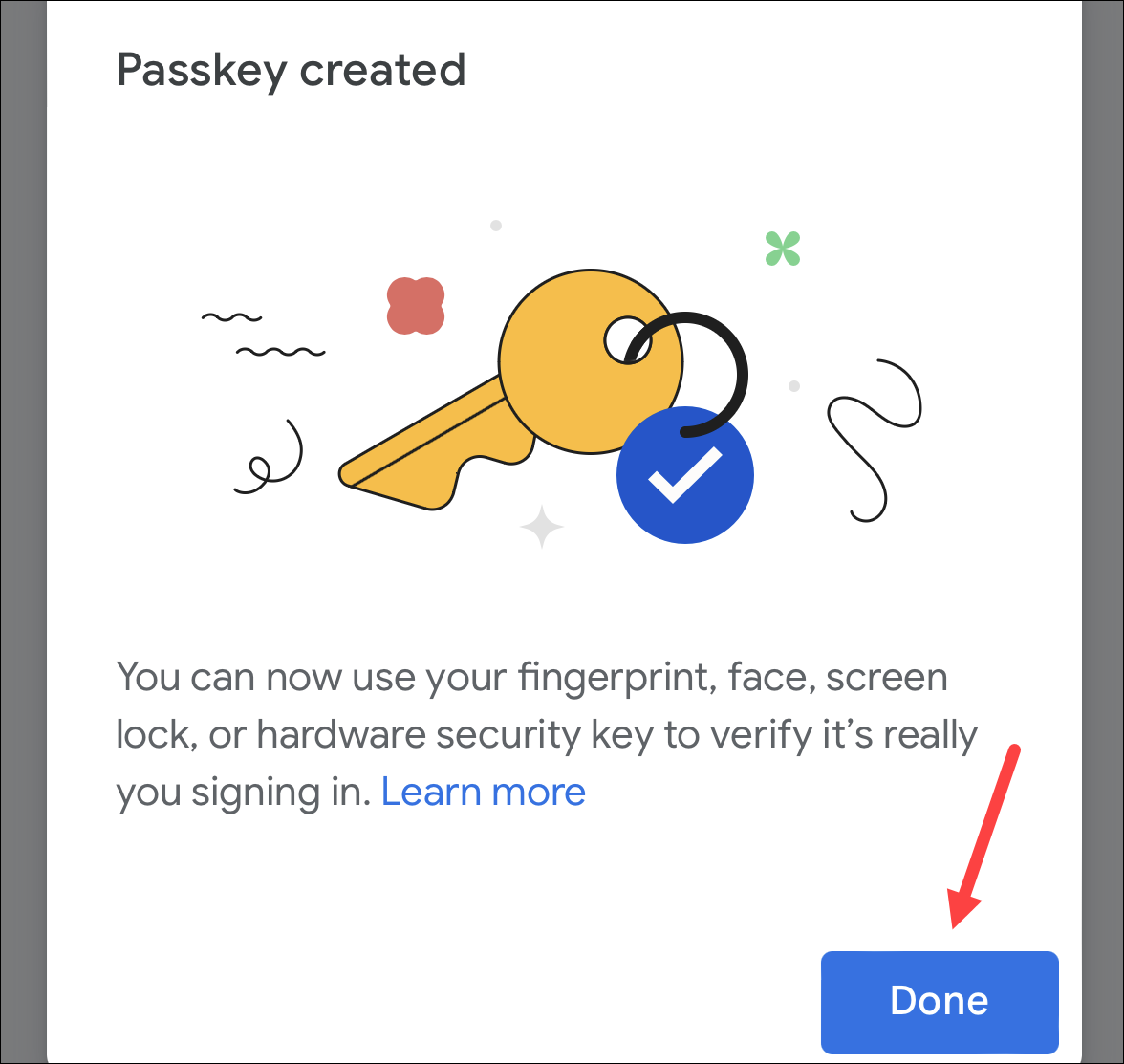
Używanie klucza dostępu do logowania
Teraz, gdy następnym razem będziesz chciał zalogować się do Google lub dowolnej powiązanej usługi, możesz zalogować się przy użyciu klucza dostępu.
Załóżmy na przykład, że logujesz się na google.com. Dotknij „Zaloguj się” i wprowadź dane swojego konta.
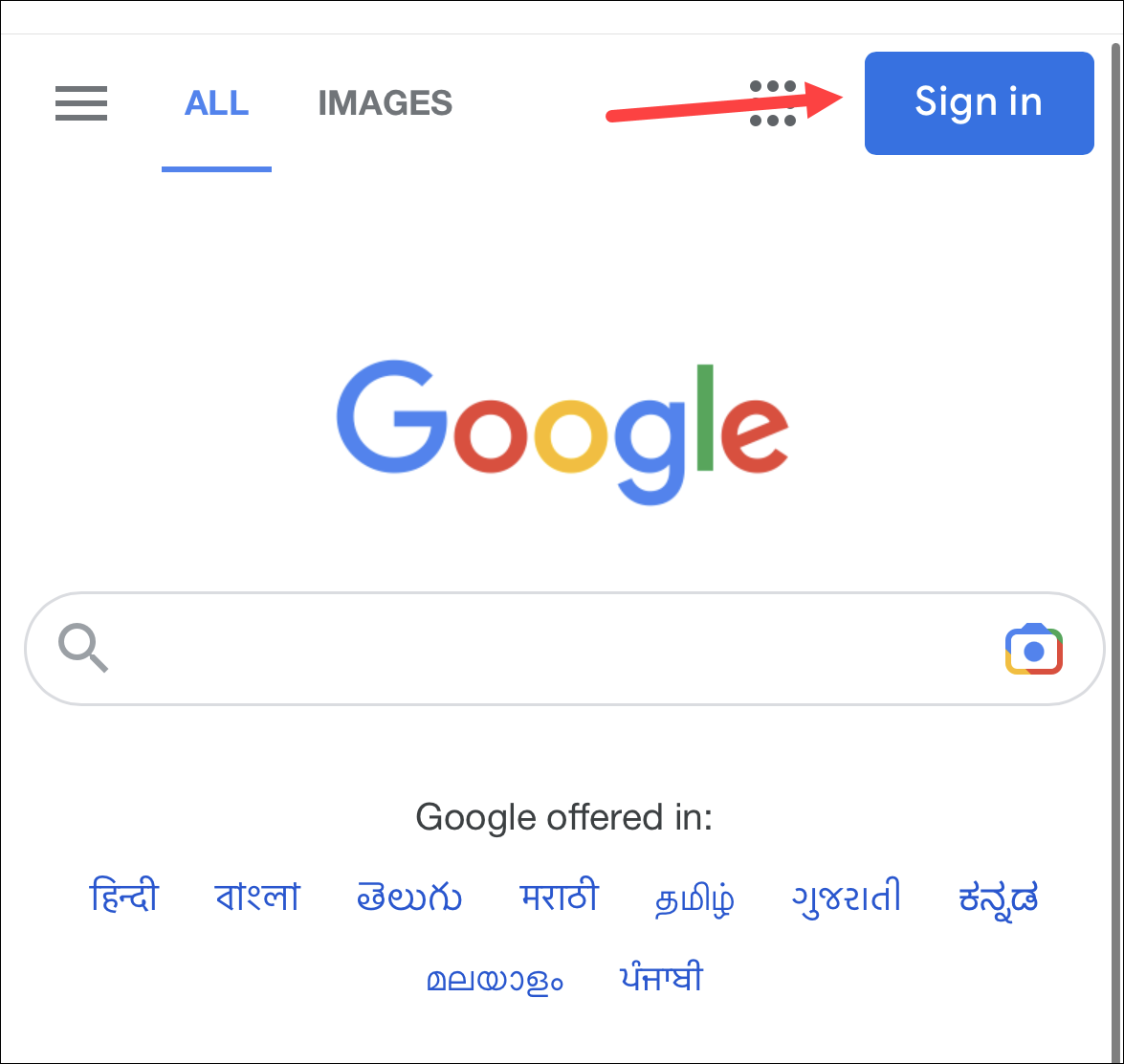
Następnie w „ Użyj ekranu klucza dostępu, dotknij „Kontynuuj”.
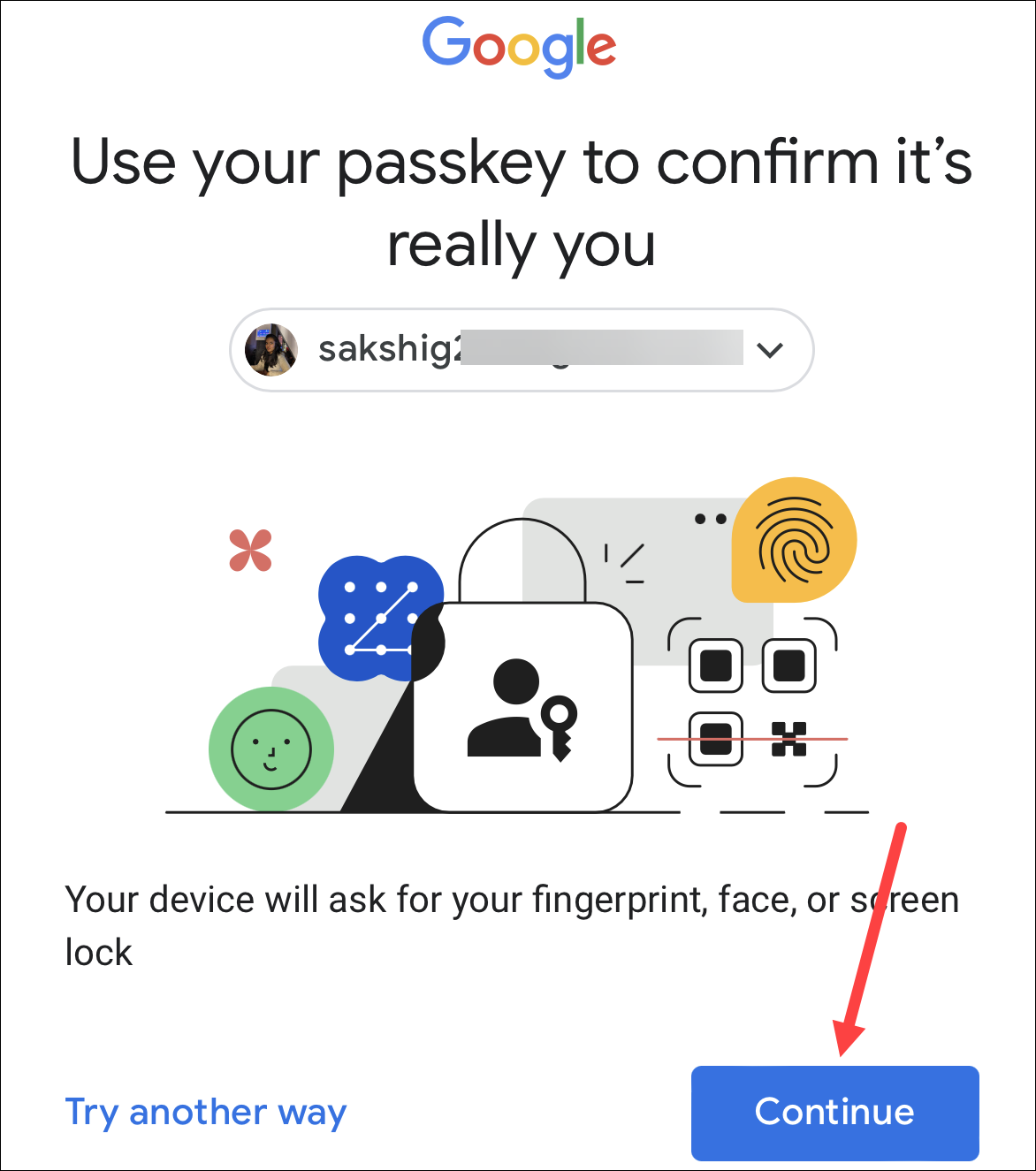
Wyskakujące okienko bezpieczeństwa z pęku kluczy iCloud pojawi się; stuknij ponownie „Kontynuuj”. Następnie potwierdź swoją tożsamość za pomocą danych biometrycznych lub kodu urządzenia.
Używanie hasła do logowania się na innym komputerze
Jeśli chcesz zalogować się na swoje konto Google na innym komputerze, możesz zrób to za pomocą klucza dostępu, który właśnie utworzyłeś w swoim telefonie komórkowym. Twój telefon musi znajdować się w pobliżu komputera, ponieważ niewielka anonimowa wiadomość Bluetooth służy do sprawdzania, czy urządzenia są blisko siebie.
Weźmy ponownie przykład google.com. Kliknij przycisk „Zaloguj się” i wprowadź dane swojego konta. Następnie kliknij „Kontynuuj” na ekranie „Użyj klucza dostępu…”.
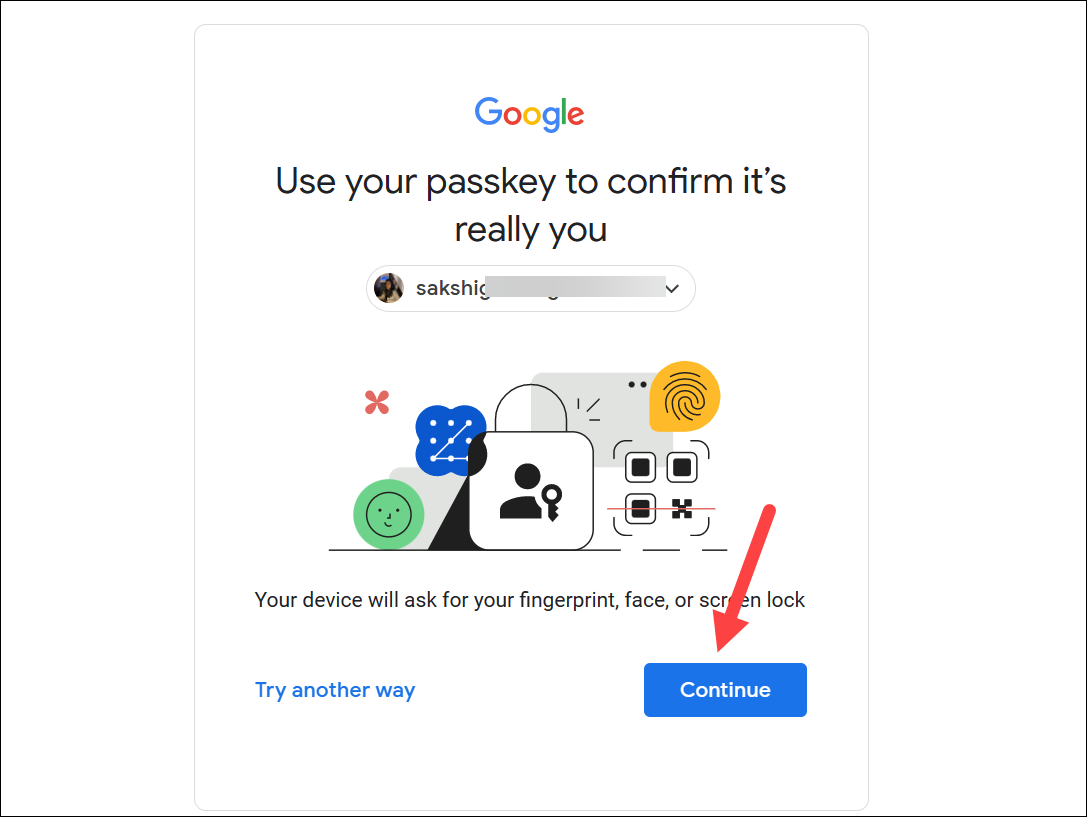
Następnie wybierz urządzenie z kluczem dostępu. Tutaj wybraliśmy „Użyj telefonu lub tabletu”.
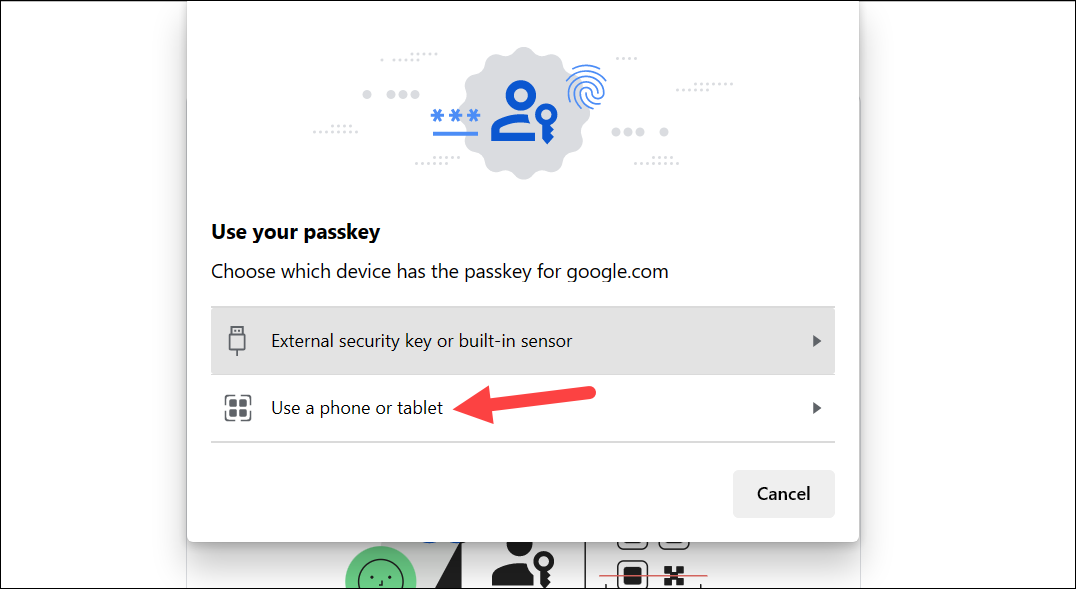
Pojawi się kod QR na twoim ekranie. Otwórz aparat w telefonie i zeskanuj go. Stuknij opcję „Zaloguj się za pomocą hasła”. Następnie potwierdź swoją tożsamość za pomocą danych biometrycznych.
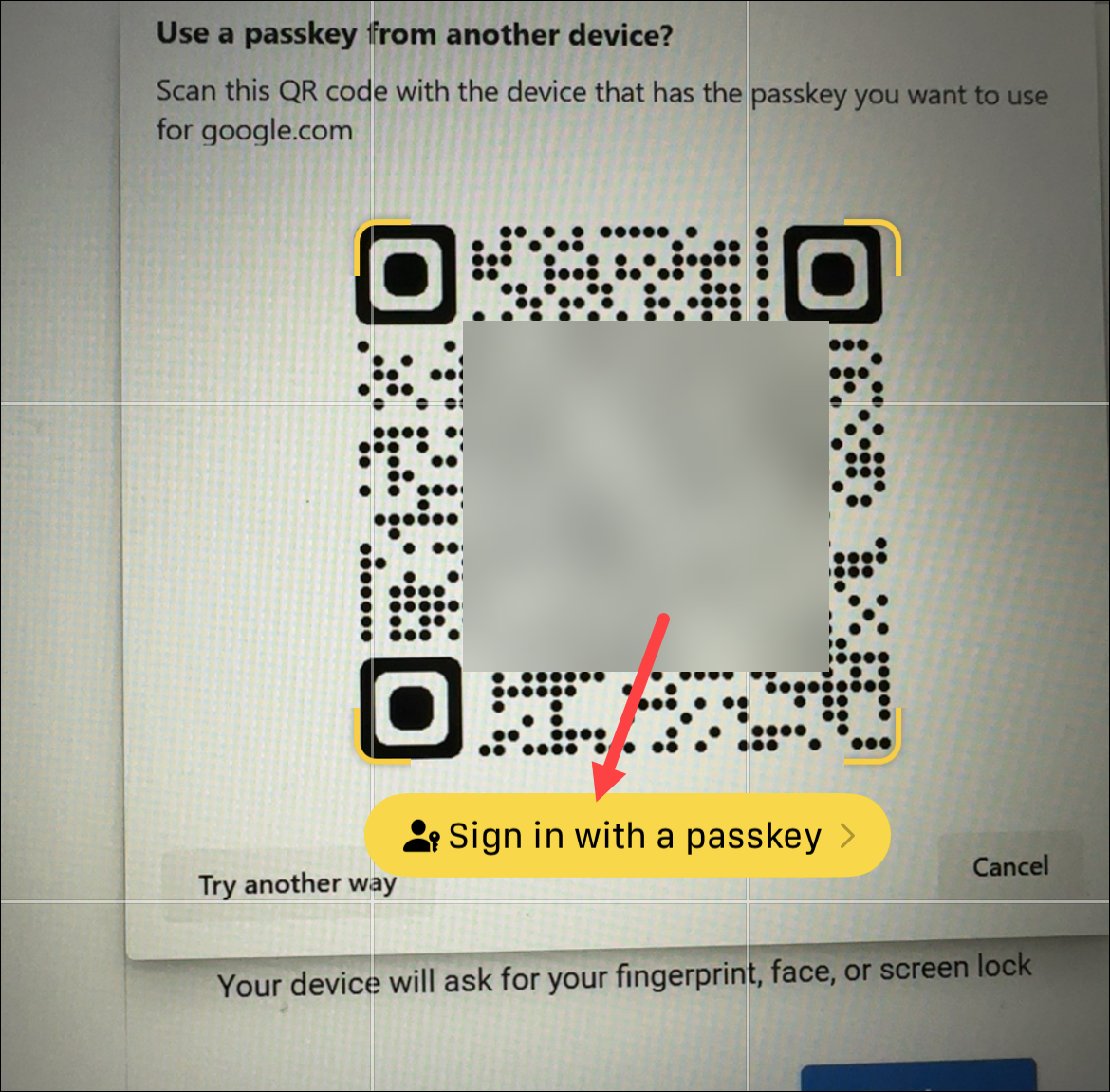
Jeśli to jest urządzenie posiadasz, możesz utworzyć na nim nowe hasło, aby przyspieszyć proces logowania. Wejdź na g.co/passkeys w przeglądarce na swoim komputerze i powtórz te same czynności, które opisano powyżej. Twoje konto pokaże również klucze dostępu, które już masz na innych urządzeniach.
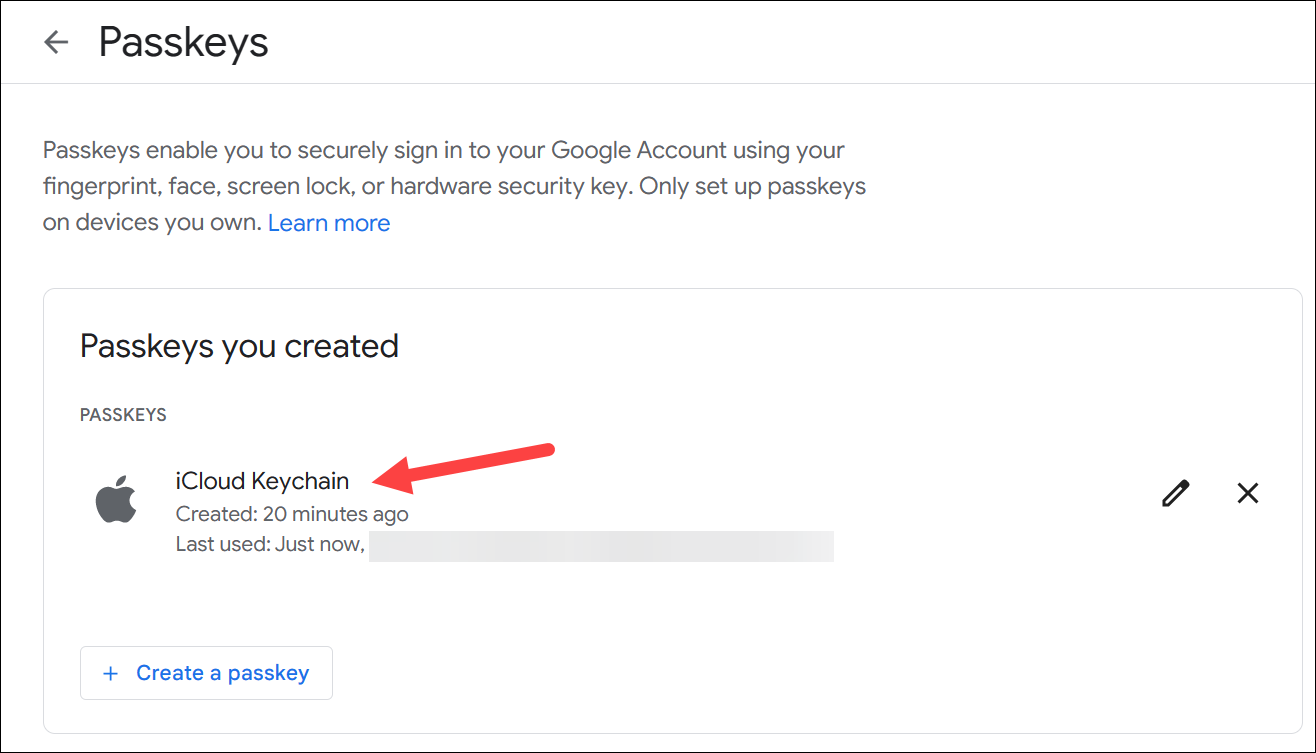
Klucze dostępu to nowa bezpieczna kierunku, w którym zmierzamy. Utwórz klucz dostępu do swojego konta Google i zabezpiecz się przed wszelkiego rodzaju zagrożeniami, które nękają hasła.